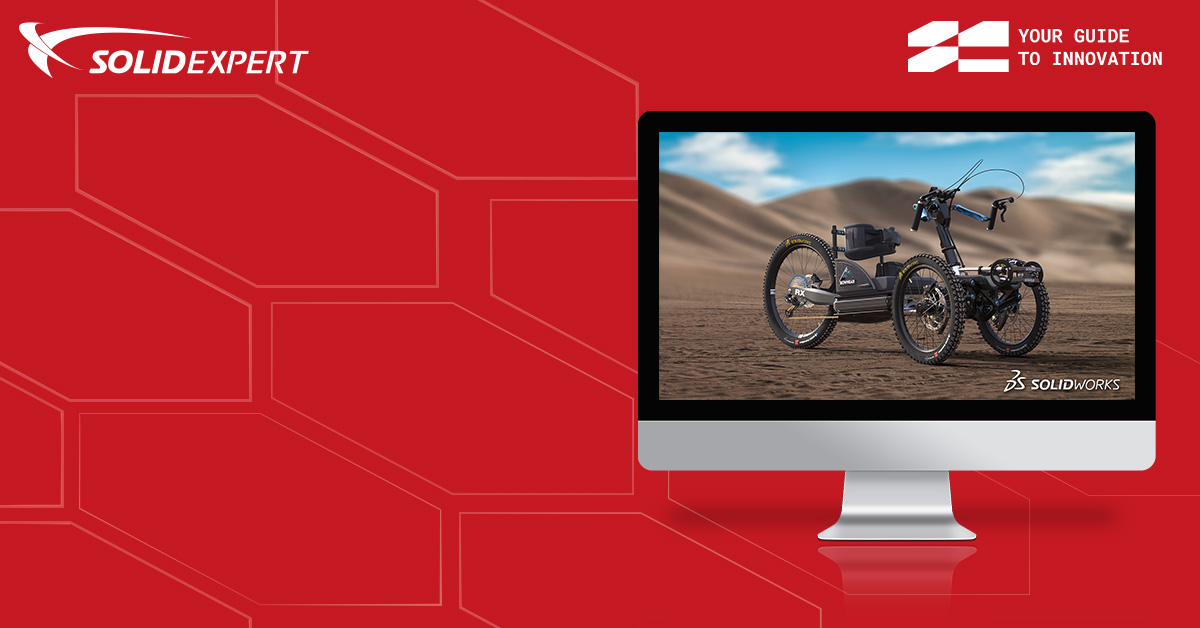Jak co roku, jesień to dla nas wszystkich czas oczekiwania na nowości, które pojawiają się właśnie w tym okresie. Jesienny czas aktualizacji zawsze wprowadza w nas oczekiwanie: co nowego?!
Aktualizacja oprogramowania, nie tylko SOLIDWORKS, przynosi nam co roku szereg korzyści i nowych funkcji, które znacząco wpływają na komfort i efektywność naszej codziennej pracy. Nowe aktualizacje umożliwiają prowadzenie bardziej zaawansowanych i skomplikowanych projektów. Czas pracy znacznie się zmienia, ponieważ zwiększona jest wydajność, zmienia się interfejs, poprawia się kompatybilność i współpraca. W tym artykule przedstawimy Wam najważniejsze naszym zdaniem TOP 7 nowości, które zostały wprowadzone w najnowszej wersji oprogramowania SOLIDWORKS 2024.
1. Import/export
SOLIDWORKS poszerza horyzonty! W wersji 2024 została wprowadzona zmiana, o którą pytało wielu z Was. Teraz, możemy zapisać nasze projekty do dwóch wersji wstecz!
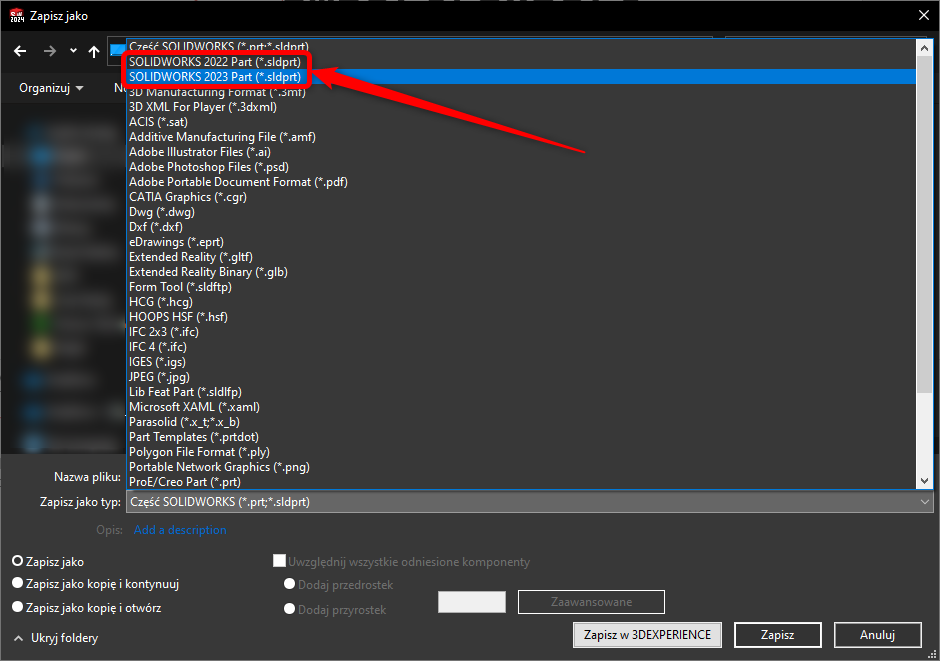
Niezależnie od tego, czy chcesz dzielić się pomysłami z kolegami, czy też pracować z partnerami korzystającymi z różnych wersji SOLIDWORKS, teraz to możliwe, sprawiając, że Twoje projekty są jeszcze bardziej dostępne i interoperacyjne niż kiedykolwiek wcześniej.
2. Wydajność
Przejdźmy do wydajności. Zawsze jest to jedno z najciekawszych obszarów ulepszeń.
Podzielmy je sobie na poniższe obszary:
- Przebudowa dokumentu – SOLIDWORKS przeprowadza przebudowę grafiki na aktywnym dokumencie tylko wtedy, gdy wymagają tego zmienione opcje.
- Szkice – relacje (np. równości) tworzą się dużo szybciej
- Arkusze blach – Podczas przebudowywania złożonych części arkusza blachy o dużej liczbie naszkicowanych zgięć lub skoków czas przebudowy jest krótszy nawet o 50%
- Import/export – Zwiększono maksymalnie o 30% wydajność importowania złożeń STEP, IGES i IFC jako części wieloobiektowych
- eDrawings – Narzędzie zmierz działa teraz do 20x szybciej, Uwagi 10x, Zresetuj 1.5x. Dodatkowo, mamy teraz efekt szybszego renderowanie i drukowania modeli za pomocą OpenGL oraz zdecydowanie krótszy czas zamykania plików.
3. Interfejs użytkownika
Kiedy dokonujemy wielokrotnego wyboru obiektów, płaszczyzn lub szkiców, które mają kombinację stanów pokazanych i ukrytych w drzewie operacji FeatureManager® kontekstowy pasek narzędzi pokazuje zarówno narzędzie Ukryj, jak i Pokaż. Za pomocą narzędzi Ukryj i Pokaż można zmienić widoczność wszystkich wybranych elementów.
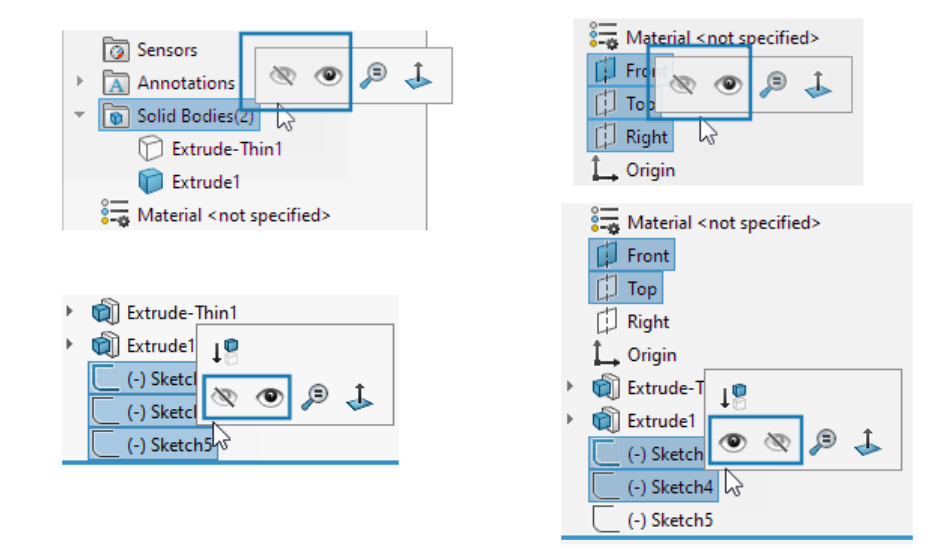
4. Części i operacje
Używanie Kreatora Otworów jest teraz ulepszone, w szczególności kiedy używamy karty Pozycji. W obszarze Pozycje otworów można kliknąć Istniejący szkic 2D i wybrać istniejący szkic 2D do umieszczenia oraz automatycznie utworzyć otwory we wszystkich punktach końcowych, wierzchołkach i punktach geometrii szkicu. Można wybrać elementy szkicu, takie jak linie, prostokąty, szczeliny i splajny. Opcje szkicu określają geometrię używaną do automatycznego tworzenia wystąpień.
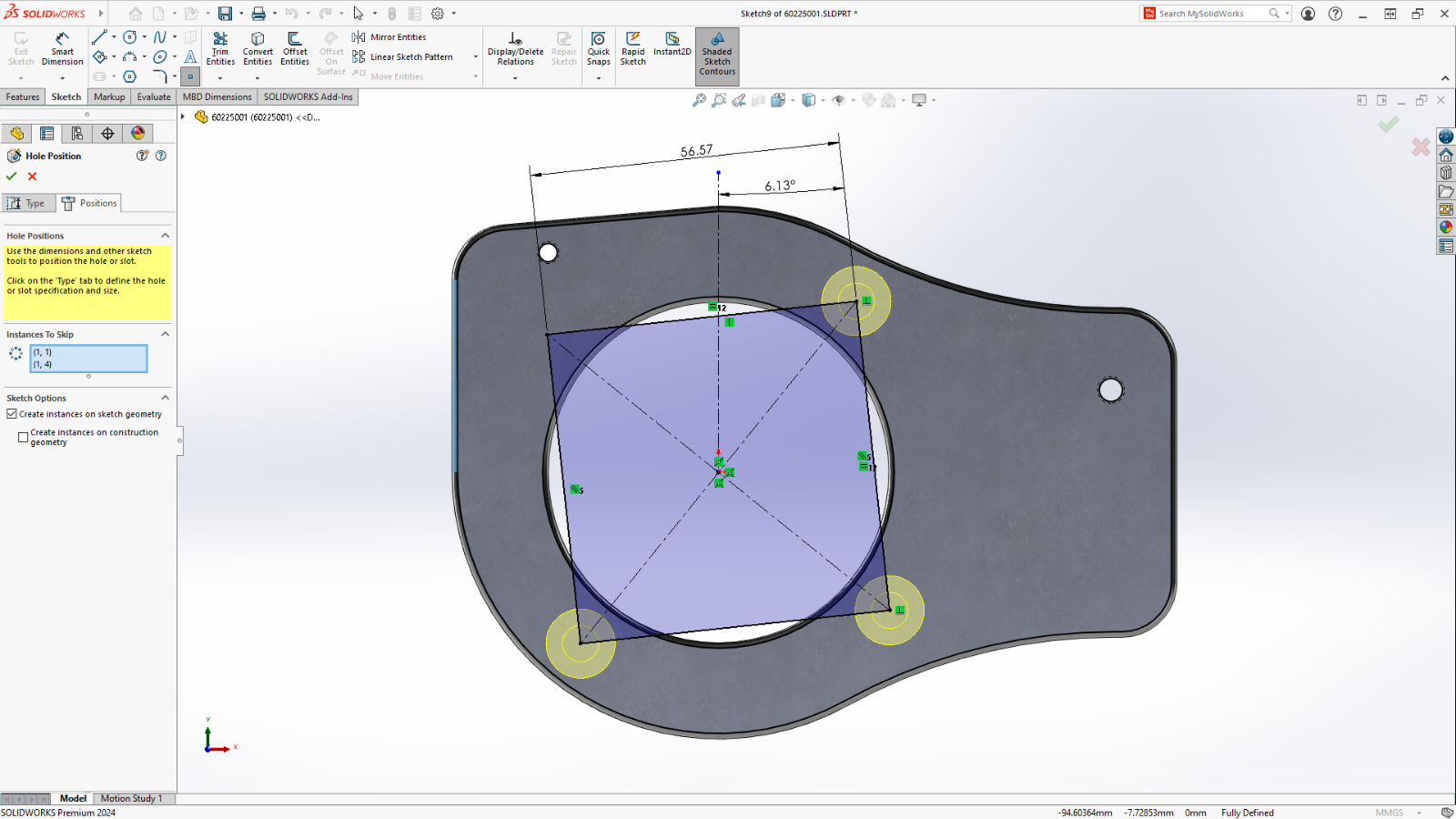
Cylindryczna Ramka Graniczna, którą we wcześniejszych wersjach spotkać mogliśmy jedynie w wersji „prostopadłościanu”. Możemy teraz jej użyć dla części, które powstają poprzez obrót, są okrągłe czy toczone. SOLIDWORKS przechwytuje parametry ramki granicznej i zapisuje je w oknie dialogowym Dostosowane Właściwości.
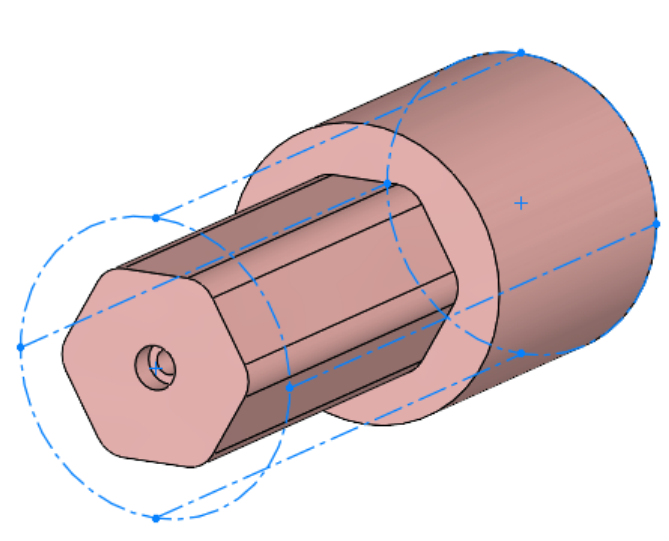
5. Arkusze blach
Narzędzie Rozcięcie służy do tworzenia rozcięć w pustych lub cienkościennych obiektach cylindrycznych i stożkowych. Wybierając krawędź na ścianie cylindrycznej lub stożkowej, możemy spłaszczyć część jako arkusz blachy. We wcześniejszych wersjach, jeśli mieliśmy część cylindryczną lub stożkową, musieliśmy utworzyć zamierzoną przerwę w szkicu bazowym, aby przekonwertować tę część w arkusz blachy. SOLIDWORKS w tym zakresie obsługuje tylko cięcia proste, a nie skośne.
Narzędzia Stempel Można użyć narzędzia Stempel, aby utworzyć parametryczne narzędzia formowaniamoparte na szkicu, które mają być zastosowane do części arkusza blachy. Przy użyciu narzędzi formowania opartych na szkicu można utworzyć szkic z kilkoma parametrami do stemplowania lub formowania arkusza blachy. We wcześniejszych wersjach należało zdefiniować wszystkie szkice i operacje, zapisać narzędzie formowania jako część (.SLDFTP), a następnie zastosować je do arkusza blachy. Używanie szkiców do tworzenia narzędzi formowania jest szybszym sposobem stosowania narzędzi formowania do części arkusza blachy. Narzędzie Stempel pozwala na większą elastyczność eksperymentowania z różnymi projektami i parametrami. Możemy uzależnić wymiary naszego szkicu od zmiennych.
6. Złożenia
W złożeniach została wprowadzona rewelacyjna nowość – wybór elementów importowanych z plików typu STEP. Podczas importu dużych złożeń mamy możliwość wyboru które elementy chcemy zaimportować.
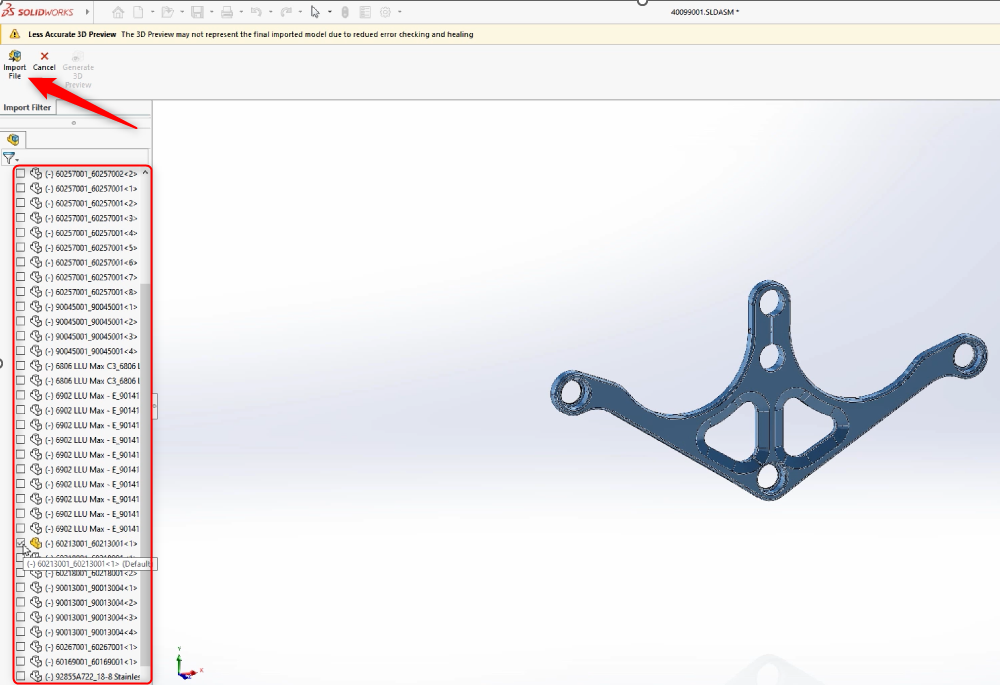
Defeature – korzystając z tego podejścia można utworzyć własne zestawy zasad, aby uprościć komponenty w modelu. Można określić kryteria wyboru komponentu, metody operacji i orientacji operacji. Można zamknąć komponenty w jednym obiekcie i propagować właściwości wizualne. Na przykład, można utworzyć regułę upraszczającą łączniki jako cylindry, gdy nazwa pliku łącznika zawiera śrubę, nakrętkę lub podkładkę. Można zapisać zestaw zasad do użycia z innymi modelami.
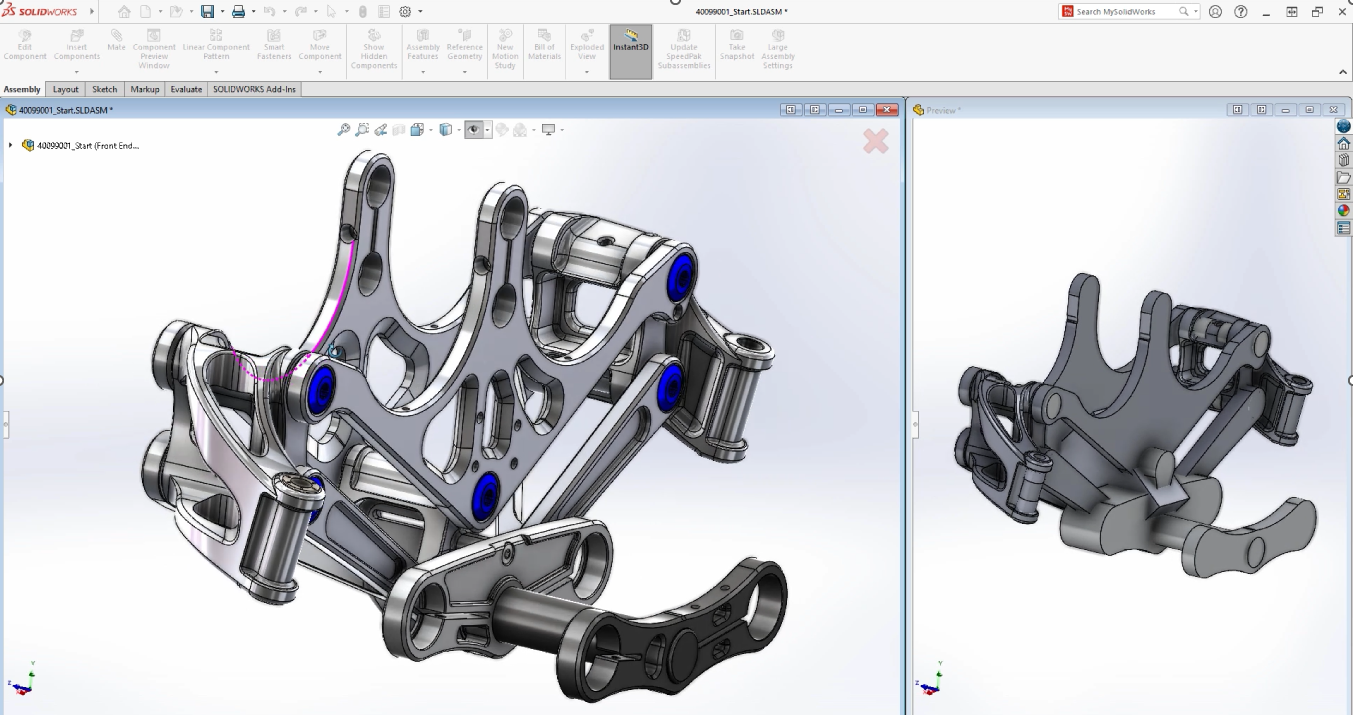
7. Rysunki
Istnieje możliwość zapewnienia, aby wymiary łańcucha pozostały współliniowe nawet w ograniczonej przestrzeni. Gdy tekst wymiaru i groty strzałek nakładają się na siebie, można wybrać opcje najlepszego dopasowania.
Istnieje możliwość wyboru automatycznej zmiany koloru zastąpionych wymiarów.
Wcześniej, aby zobaczyć zastąpienie, trzeba było kliknąć każdy wymiar i wyświetlić jego właściwości.
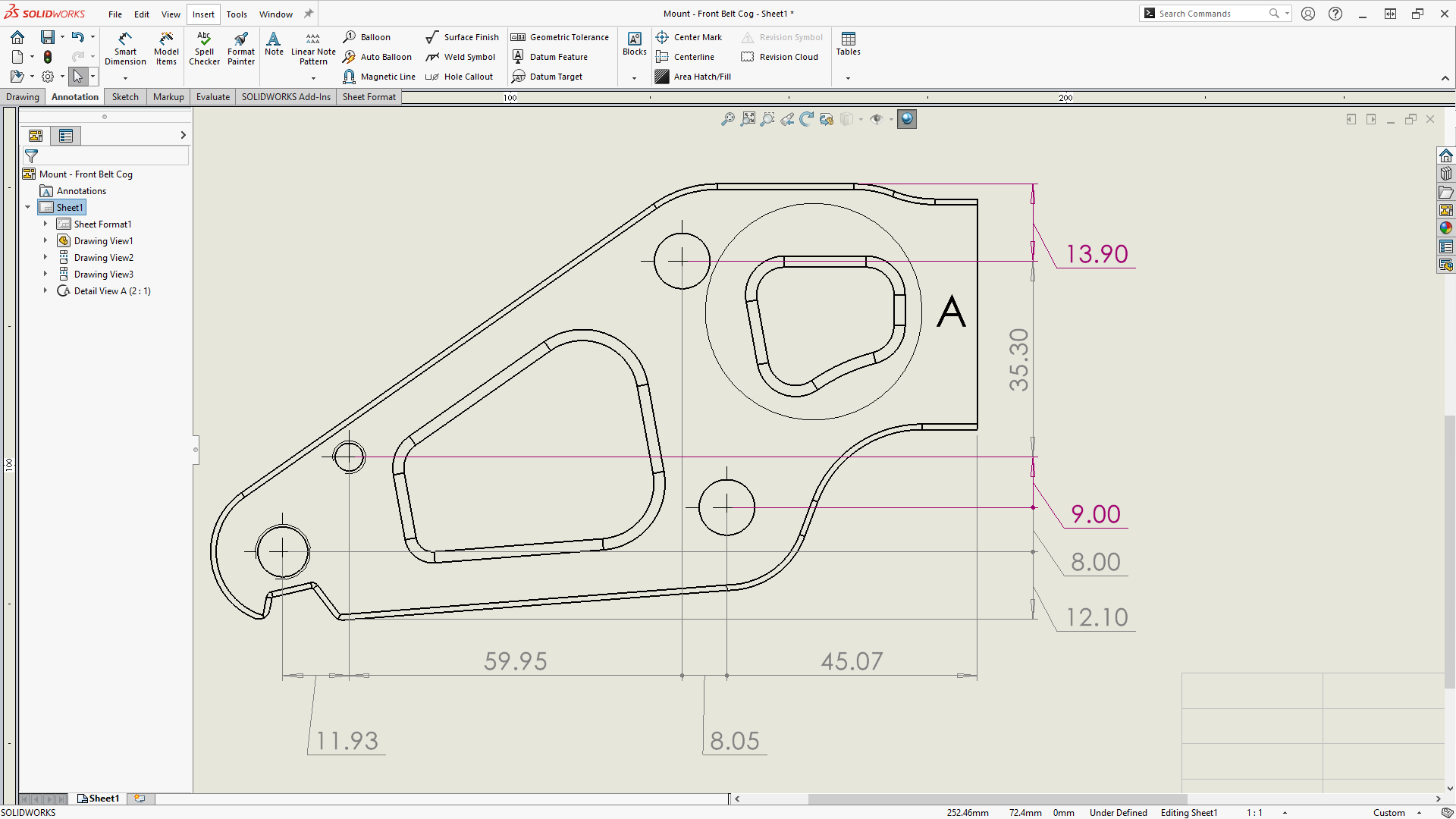
Oczywiście, to nie koniec! Istnieje o wiele więcej równie interesujących nowości, które możecie już niedługo znaleźć na naszych mediach społecznościowych!
Bądźcie z nami, ponieważ już wkrótce pojawią się szczegółowe materiały filmowe na temat każdego obszaru SOLIDWORKS, ale nie tylko! Przedstawimy Wam również nowości 3DEXPERIENCE!
Jesteśmy w kontakcie!
… a na koniec, mała zapowiedź tego, co potrafi SOLIDWORKS Visualize 2024: